Dacă nu ați obținut rezultatele așteptate atunci când căutați elemente în Outlook, motivul poate fi că fișierele de date Microsoft Windows și Microsoft Office nu au fost indexate.
Acest lucru poate indica, în special, astfel de semne:
niciun rezultat de căutare sau returnări parțiale;
Elementele care corespund criteriilor dvs. de căutare nu sunt afișate.
Puteți restabili directorul de căutare pentru a începe din nou indexarea fișierelor de date. Un director de căutare este un fișier care indexează toate elementele din Outlook și Microsoft Windows (fișiere de date).
Ce este un index?
Pur și simplu, acesta este un director care este construit pe termenii găsiți în mesajele de poștă electronică. Acest director este similar cu indexul din manualul de referință. Diferența este că introduceți termenul dorit în câmpul de căutare Outlook, în loc să îl căutați manual în indexul subiectului. Pentru a începe, trebuie doar să configurați parametrii de indexare.
Ce date sunt indexate în Outlook?
Indicele include dosarele pe care le-ați selectat. Din alegerea pe care o faceți, zona de căutare depinde. Acest proces constă în doi pași: trebuie să setați mai întâi parametrii de indexare Outlook și apoi să verificați domeniul de căutare.
Configurarea opțiunilor de căutare Outlook
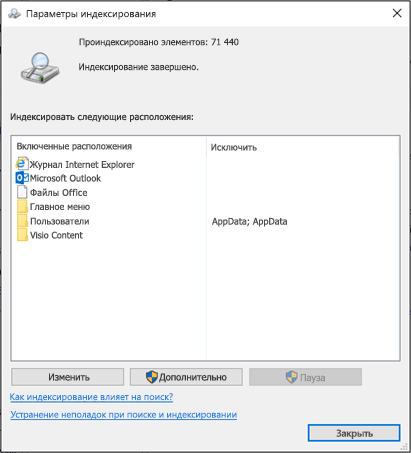
În fila Fișier, faceți clic pe Opțiuni> Căutare.
În secțiunea Surse, faceți clic pe Opțiuni de indexare.
Notă: În caseta de dialog Opțiuni de indexare, în Index, în secțiunea de locații următoare, asigurați-vă că Microsoft Outlook se referă la locațiile incluse în index. Dacă doriți să modificați lista locațiilor selectate, faceți clic pe butonul Editați.
Verificarea zonei de căutare Outlook
Ce versiune de Outlook folosiți?
Notă: În funcție de versiunea Office pe care o utilizați, este posibil să faceți clic pe butonul Start și pe Panoul de control din meniul Start.
Efectuați una dintre următoarele acțiuni:
Selectați opțiunile de indexare.
În câmpul Căutare, introduceți cuvântul Indexare. apoi selectați Opțiuni de indexare.
În caseta de dialog Locații indexabile, în secțiunea Modificați locațiile selectate, bifați caseta de selectare pentru locația pe care doriți să o modificați, apoi faceți clic pe OK.
În caseta de dialog Avansat, în fila Opțiuni de indexare, în secțiunea Depanare, faceți clic pe butonul Rebuild.
Notă: Caseta de dialog Rebuild Index apare cu un avertisment că "reconstrucția unui index poate dura o perioadă semnificativă de timp". Pentru a începe reconstruirea indexului, faceți clic pe OK.
Dacă, după reconstruirea directorului de căutare, problema nu dispare și nu ați obținut rezultatele așteptate, pentru mai multe informații, consultați Căutarea elementelor arhivate.
Trimiteți-le prietenilor: